Cómo sincronizar favoritos y pestañas desde tu teléfono o tableta a tu computadora
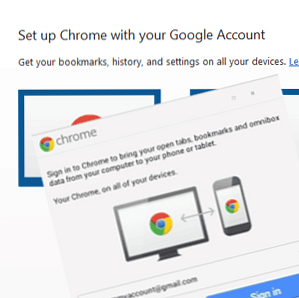
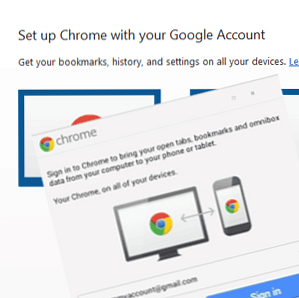 ¿Tienes un nuevo teléfono inteligente o tableta para Navidad, pero te frustra que tus marcadores y pestañas estén todos en tu escritorio cuando absolutamente debe ¿Navega por la autopista de información desde tu sofá? Puede acceder a ellos con algún tipo de control remoto en su escritorio. Las mejores aplicaciones de escritorio remoto gratuitas para su iPad Las mejores aplicaciones de escritorio remoto gratuitas para su iPad Si, como yo, a menudo se encuentra en la posición de soporte técnico oficial para su familia y amigos, sabrán muy bien el dolor de tratar de explicar algo por teléfono. El ... Leer más tal vez, pero eso es simplemente tonto.
¿Tienes un nuevo teléfono inteligente o tableta para Navidad, pero te frustra que tus marcadores y pestañas estén todos en tu escritorio cuando absolutamente debe ¿Navega por la autopista de información desde tu sofá? Puede acceder a ellos con algún tipo de control remoto en su escritorio. Las mejores aplicaciones de escritorio remoto gratuitas para su iPad Las mejores aplicaciones de escritorio remoto gratuitas para su iPad Si, como yo, a menudo se encuentra en la posición de soporte técnico oficial para su familia y amigos, sabrán muy bien el dolor de tratar de explicar algo por teléfono. El ... Leer más tal vez, pero eso es simplemente tonto.
En su lugar, aprenda cómo sincronizar sus pestañas y marcadores desde y hacia sus dispositivos móviles con una guía práctica..
Chrome [Win, Mac, iOS, Android]
La opción más compatible del equipo es el navegador favorito de todos, Chrome. Para habilitar la sincronización, simplemente inicie sesión en su cuenta de Google.
En el lado del escritorio, seleccione la herramientas icono, y Inicia sesión en Chrome. Además de marcadores y pestañas, puede sincronizar los complementos de la tienda web y una gran cantidad de otras cosas; Compruebe la configuración de sincronización avanzada. No todos estos funcionarán en tu móvil, por supuesto..

En tu dispositivo Android, deberías encontrar Otros dispositivos en el menú desplegable de herramientas: esto iniciará el inicio de sesión si aún no lo ha hecho. Luego, tendrá acceso a los marcadores y se abrirá una lista de pestañas fácil de leer en otros dispositivos..

La versión para iOS de Chrome Google Chrome: un reemplazo fantástico para Mobile Safari [iOS] Google Chrome - un reemplazo fantástico para Mobile Safari [iOS] ¿Usa Chrome en su computadora para navegar por la web? Mucha gente lo hace, ya que es uno de los navegadores web más populares que existen. Funciona rápido y ofrece un ... Leer más, aunque aún usa el motor de renderizado Safari, por lo que no tiene las ganancias de rendimiento del escritorio Chrome, sí incluye el mismo conjunto estándar de funciones de sincronización..

En todos los dispositivos Chrome, la forma más fácil de acceder a sus marcadores y pestañas es simplemente abrir una nueva pestaña, use la barra de navegación en la parte inferior de la pantalla. Tenga en cuenta que Más visitado no parece sincronizarse entre dispositivos; siempre reflejará los sitios más visitados en ese dispositivo en particular.

Tenga en cuenta que esto también abrirá aún más sus hábitos de navegación al imperio de Google..
Safari [Mac, iOS)
Favoritos, lista de lectura y acceso a pestañas (sin sincronización).
Esto requiere una cuenta de iCloud, con las últimas versiones de Mountain Lion y iOS6. Si tienes problemas con la sincronización de iCloud, prueba este solucionador de problemas de Apple.
Tanto en el escritorio como en el lado móvil, se puede acceder a las pestañas que están abiertas en otros dispositivos a través del icono de iCloud. La sincronización de marcadores es perfecta y será idéntica en todos los dispositivos (a diferencia de Chrome, no hay carpetas separadas para los marcadores de dispositivos móviles o de escritorio).

Safari también incluye Leyendo lista sincronizando Este es un conjunto especial de artículos que se han guardado para su lectura fuera de línea. Hay un icono dedicado para ellos en el lado del escritorio, pero en el navegador Safari para dispositivos móviles puede acceder a ellos a través del icono de marcadores. En la parte inferior de las listas de marcadores, puede elegir entre Marcadores, Historia, o Leyendo lista.
Esta sola función es muy útil, pero está estrictamente limitada a los dispositivos iOS6 y al último Safari, que solo está disponible para Mac OSX en el momento de la escritura..

IE10 [Windows 8, Windows Phone 8]
Solo favoritos e históricos, sin sincronización de pestañas. Disculpas, tenemos este error. Los favoritos de IE10 y la sincronización de la historia se producen en todos Windows 8 dispositivos (y Windows RT), pero no actualmente a Windows Phone 8. De hecho, no hay nada que se sincronice con Windows Phone 8.
Lamentablemente, los usuarios de Windows Phone 8 están limitados a IE10. Si es un fanático de este curioso navegador, sí, esto es para ustedes tres, entonces probablemente ya sepa que Internet Explorer 10 sincronizará automáticamente sus favoritos e historial, siempre que inicie sesión con la misma cuenta de Microsoft en todos los dispositivos. Tras la sincronización inicial, sus sitios anclados también se agregarán, aunque los cambios posteriores a los sitios anclados no se reflejarán. No hay sincronización de pestañas, pero puede solucionar esto creando una carpeta especial de marcadores.
También se debe dar una mención de honor a Firefox, que se sincronizará entre Android y las versiones de escritorio del navegador. Elegí no incluirlo en la lista porque ofrece menos compatibilidad que Chrome, pero si Firefox es tu navegador principal, también vale la pena considerarlo..
Como puede ver, la sincronización de pestañas y marcadores es realmente bastante sencilla hoy en día, sin la necesidad de extensiones de navegador y trucos graciosos. Google Chrome es, con mucho, la mejor opción para la compatibilidad cruzada entre todo lo que puedes tener, además de ser el indiscutible (lo estoy usando coloquialmente, por favor, no empieces a publicar referencias a las pruebas de velocidad) del navegador más rápido. Tendrías que ser un usuario bastante dedicado de Apple para seguir con Safari, o incluso un fanático de Windows más masoquista para ir con IE10. ¿Tiene un método preferido que no hayamos mencionado, y por qué cree que es superior? Dinos en los comentarios!
Explorar más sobre: Marcadores en línea.


